Windows下Odoo的Docker环境的搭建以及pycharm使用docker运行odoo
以下为windows10下安装docker,创建odoo镜像以及使用pycharm操作docker的教程 一、Window10安装Docker
- 下载Docker 国内从官网下载很慢,经过各种挖掘找到以下为网址:https://oomake.com/download/docker-windows,下载速度较快,选择合适的版本下载即可
- 安装Docker
windows10安装docker首先需要开启hyper-v
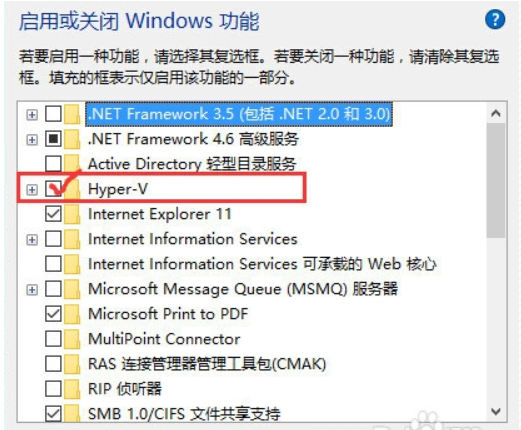 如果电脑没有开启虚拟系统,可以进入BOIS进行开启,自行百度即可
双击运行下载的文件进行安装即可
如果电脑没有开启虚拟系统,可以进入BOIS进行开启,自行百度即可
双击运行下载的文件进行安装即可 - 配置Docker
成功安装docker之后会在电脑右下角出现一个小鲸鱼的图标,这表示已经成功安装并运行docker
然后需要进行一些配置,右键点击小鲸鱼图标,然后选择setting进行配置:
a. 配置共享磁盘,此时可能会报错,需要关掉windows防火墙
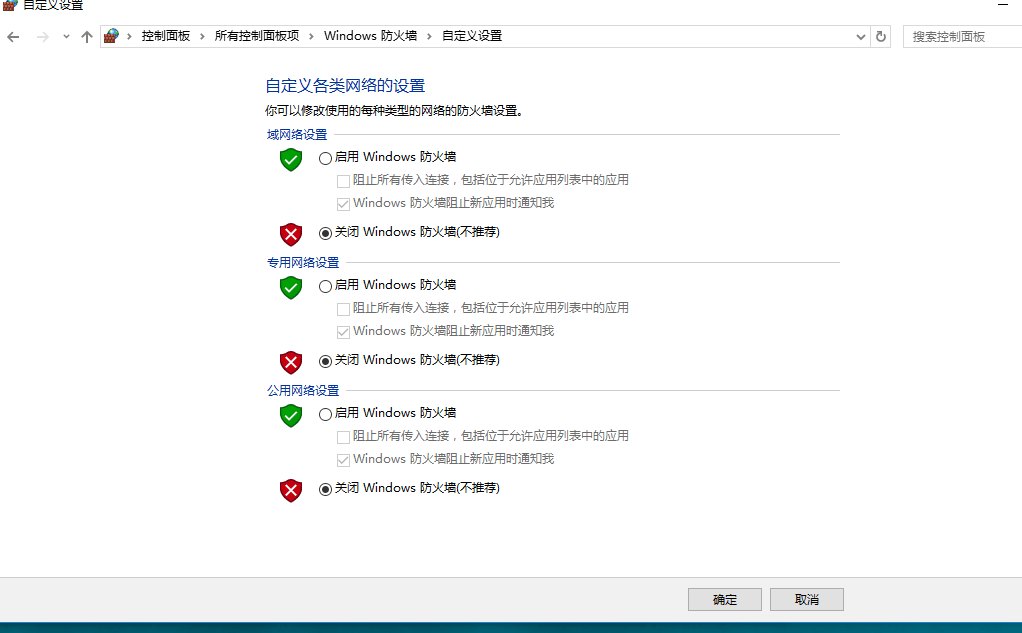 b. 关掉防火墙之后共享磁盘
b. 关掉防火墙之后共享磁盘
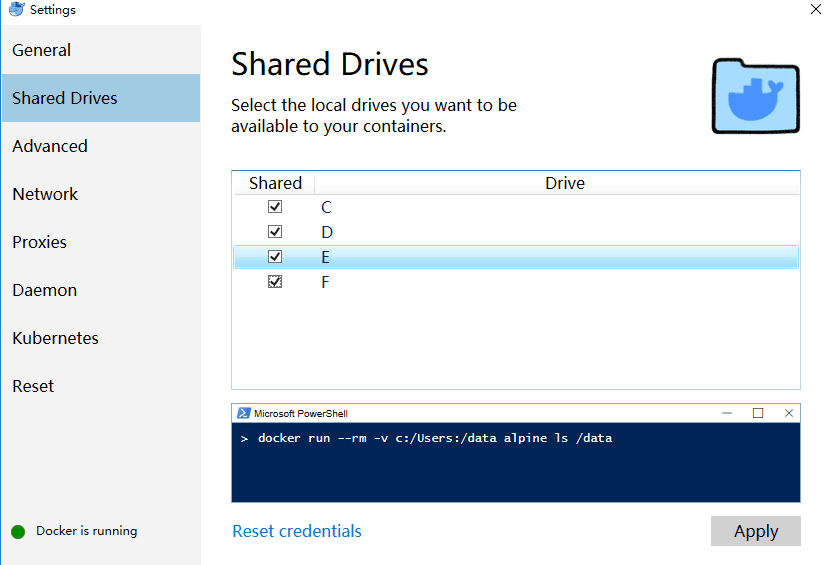 c. 配置docker的默认选项
c. 配置docker的默认选项
%60X6CP%25X%24WTEW0GR7.jpg) Doker在拉取镜像时会从国外的源进行拉取,速度较慢,我们可以将docker的源设置为阿里的源,这样下载速度较快 登录https://cr.console.aliyun.com/cn-hangzhou/mirrors获取阿里的docker镜像获取地址 然后在setting里面配置docker的镜像地址:
LV%7B9(LNVZIU%25%24LA%5D_4%405.jpg) 以上就是docker的基本配置,配置完成后就可以了
二、 创建镜像 1. 首先从自己的仓库拉取完整的目录结构 2. 拉取完成代码后,开始创建镜像,有两种创建镜像的方式 a. 使用Dockerfile创建镜像 从刚才拷贝下来的代码结构,切换到docker目录下,运行docker build f ./Dockerfile-dev:1.0 . 注意:不要省略掉最后面的. 这种方式是通过Dockerfile新建镜像 b. 使用已经拷贝的本地镜像压缩包,然后加载生成镜像 切换到压缩包目录下: docker load -i pscloud-dev.tar 注意:加载速度较慢